Si tu travailles avec Adobe Photoshop et que tu souhaites mettre en valeur tes images dans un style comic, l’ajustement des couleurs et des luminosités est essentiel. Le filtre Camera Raw est un outil hautement efficace pour modifier spécifiquement les nuances de couleur, contrôler la luminosité et atteindre des saturations intenses. Dans ce guide, je te guiderai étape par étape à travers le processus afin que tu puisses tirer le meilleur parti de tes images.
Principales conclusions
- Le filtre Camera Raw permet des ajustements sélectifs de la couleur, de la luminosité et de la saturation.
- La luminance est utile pour manipuler la luminosité des tons individuels.
- Les changements de saturation peuvent fortement influencer l'image globale.
- En combinant habilement différents ajustements, tu peux obtenir des résultats impressionnants.
Guide étape par étape
Commence par ouvrir ton image dans Photoshop. Assure-toi d'avoir le calque que tu souhaites ajuster. Pour commencer les ajustements, navigue dans le menu et sélectionne le filtre Camera Raw. Le mode Camera Raw s'ouvrira, où tous les ajustements pourront être effectués.
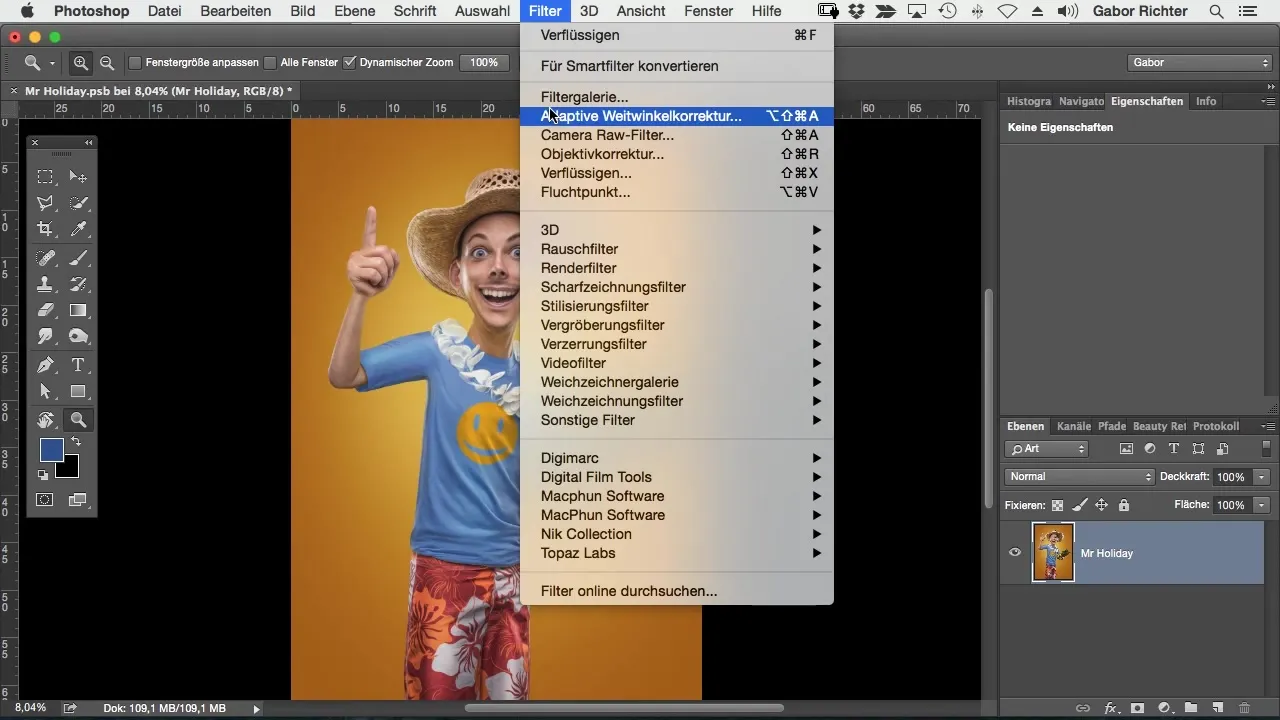
Une fois que le filtre Camera Raw est ouvert, tu te trouves dans l'un des environnements de traitement d'image les plus puissants. Tu peux revenir ici à tout moment si tu souhaites apporter des modifications à ton image. Cela rend cette fonction très précieuse, surtout si tu veux ajuster l'image ultérieurement.
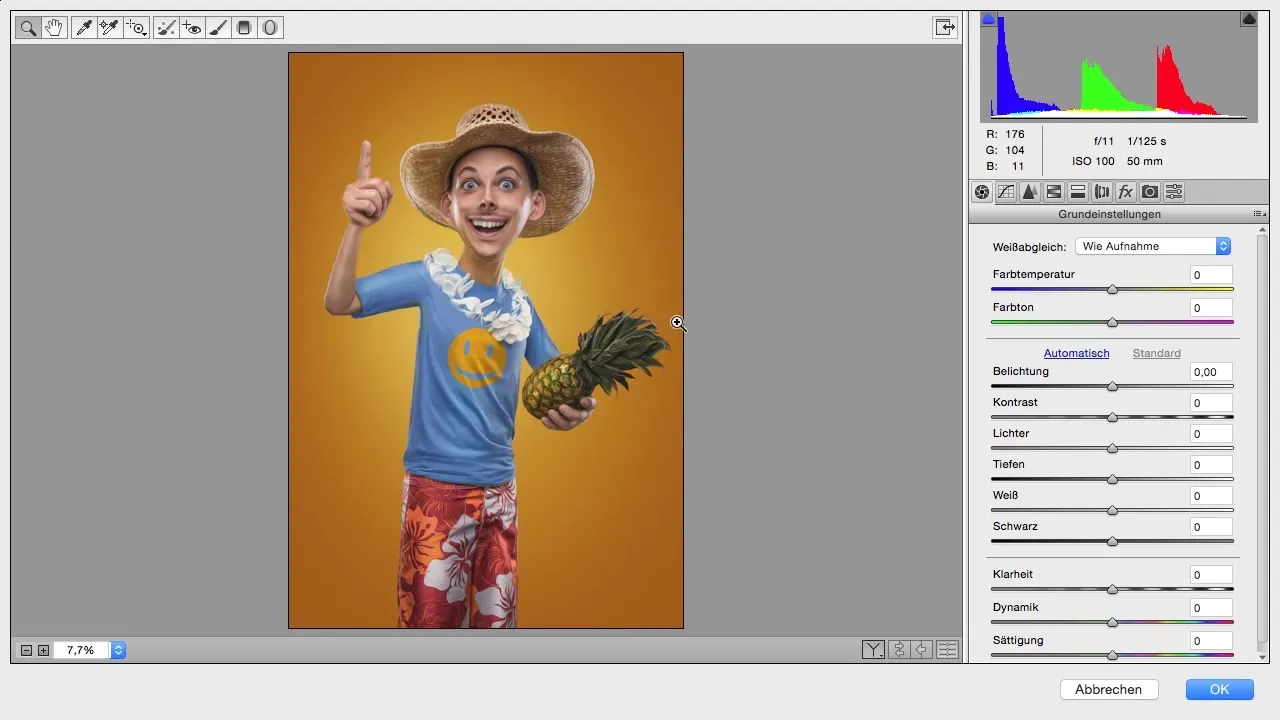
Pour modifier les couleurs et les luminosités de manière ciblée, clique sur le quatrième onglet de la barre de menu supérieure, appelé « HSL/Niveau de gris ». Ici, tu peux ajuster la luminosité, la saturation et la teinte de chaque couleur dans l'image. Commençons spécifiquement avec la luminance, un outil utile pour changer les luminosités des teintes.
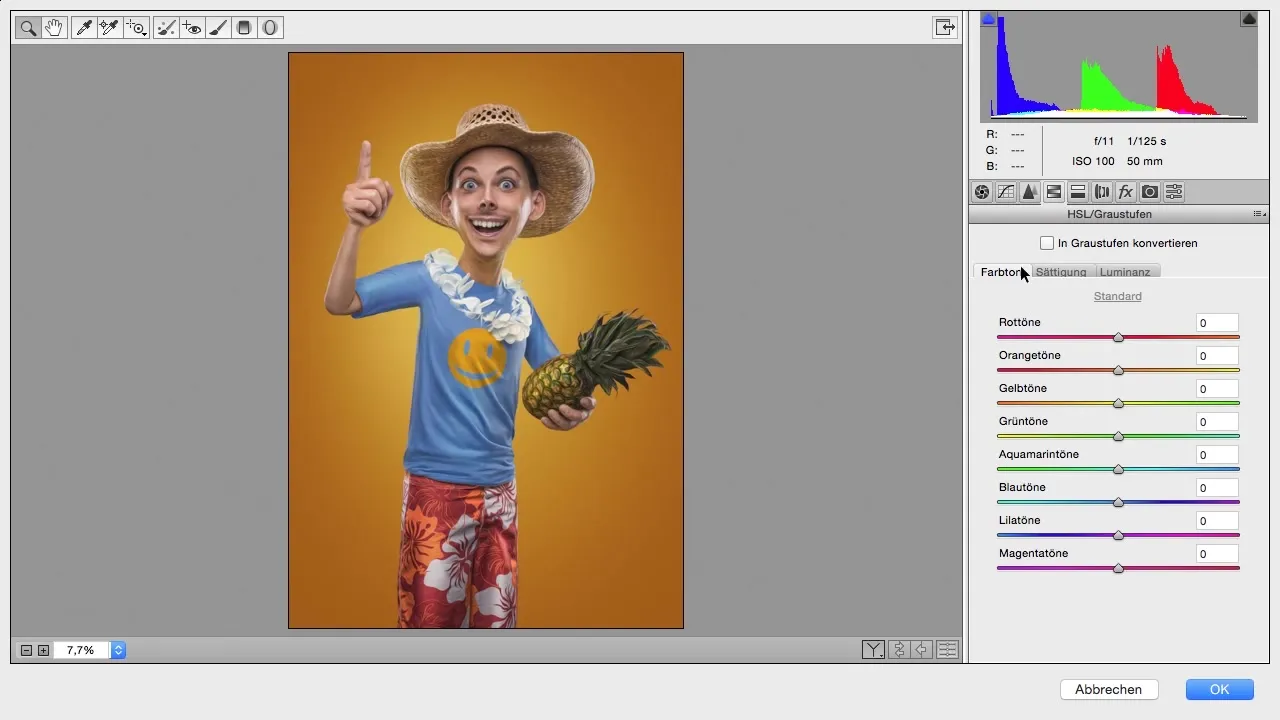
Supposons que tu souhaites ajuster la luminosité d'un T-shirt qui est de couleur bleue ou turquoise. Tu peux simplement utiliser les curseurs correspondants pour les teintes de bleu ou de turquoise afin d'éclaircir ou d'assombrir la luminosité du T-shirt. Cet ajustement spécifique peut être utile pour donner à ton image l'apparence souhaitée.
Si le changement n'a pas l'effet désiré, n'hésite pas à modifier simultanément la luminosité des autres teintes de l'image. Cependant, cela ne s'arrête pas là ; tu devrais aussi te concentrer sur la saturation des couleurs. En diminuant ou en augmentant la saturation pour le T-shirt, tu peux obtenir des résultats encore plus intéressants et remarquables.
Si tu préfères une couleur plus profonde dans le T-shirt, tu peux augmenter la saturation et transformer la couleur en une teinte plus vive. Il existe différentes manières de modifier ou d'ajuster les teintes de rouge, de jaune ou de bleu selon tes envies. Une manipulation créative de ces ajustements peut donner la touche finale à ton image.
L'utilisation de la luminance est pour moi la méthode la plus efficace d'ajustement des couleurs et des luminosités dans Photoshop. Elle permet une manipulation approfondie des luminosités des teintes individuelles, ce qui est particulièrement important dans le style comic. Expérimente avec différents paramètres pour voir quel aspect convient le mieux à ton œuvre.
Résumé – Guide pour l'ajustement des couleurs et des luminosités dans le style comic avec le filtre Camera Raw
Dans ce guide, tu as appris comment utiliser le filtre Camera Raw pour ajuster les couleurs, les luminosités et les saturations dans tes images. Cette technique te permet de manipuler spécifiquement les nuances de couleur et de donner à ton image une apparence fraîche et attrayante. Expérimente avec les différents outils et trouve les combinaisons qui conviennent le mieux à ton projet.
Questions fréquentes
Comment ouvrir le filtre Camera Raw dans Photoshop ?Va dans « Filtre » et sélectionne « Filtre Camera Raw » dans le menu déroulant.
Puis-je modifier les réglages dans le filtre Camera Raw plus tard ?Oui, tu peux revenir à tout moment au filtre Camera Raw et modifier tes ajustements.
Quelle est la différence entre la luminance et la saturation ?La luminance affecte la luminosité d'une teinte, tandis que la saturation contrôle l'intensité et la vivacité de la couleur.
Puis-je ajuster plusieurs couleurs en même temps ?Oui, tu peux modifier la luminosité et la saturation de différentes couleurs en même temps pour créer une image harmonieuse.


